–Ъ–Њ–љ—З–∞–µ—В—Б—П –Љ–µ—Б—В–Њ –љ–∞ Mac? –Ш—Й–µ–Љ –Є—Б—В–Њ—З–љ–Є–Ї–Є –Ј–∞—Е–ї–∞–Љ–ї–µ–љ–Є—П –Є –Њ—З–Є—Й–∞–µ–Љ —Б–Є—Б—В–µ–Љ—Г ( 8 —Д–Њ—В–Њ )
- 02.03.2019
- 606
–Э–µ—Б–Љ–Њ—В—А—П –љ–∞ –Ј–∞—Б–Є–ї—М–µ –Њ–±–ї–∞—З–љ—Л—Е —Б–µ—А–≤–Є—Б–Њ–≤, –Љ–љ–Њ–≥–Є–µ –њ—А–Њ–і–Њ–ї–ґ–∞—О—В –њ–Њ–ї—М–Ј–Њ–≤–∞—В—М—Б—П —Д–Є–Ј–Є—З–µ—Б–Ї–Є–Љ–Є –љ–∞–Ї–Њ–њ–Є—В–µ–ї—П–Љ–Є –љ–∞ —Б–≤–Њ–Є—Е –Ї–Њ–Љ–њ—М—О—В–µ—А–∞—Е. –Ы–Њ–≥–Є—З–љ–Њ, —З—В–Њ —Б–Њ –≤—А–µ–Љ–µ–љ–µ–Љ –Њ–љ–Є –Ј–∞—Е–ї–∞–Љ–ї—П—О—В—Б—П –Є –Є—Е –љ—Г–ґ–љ–Њ –Њ—З–Є—Й–∞—В—М.

–Т —Н—В–Њ–є —Б—В–∞—В—М–µ –Љ—Л —А–∞–Ј–±–µ—А–µ–Љ, –Ї–∞–Ї –љ–∞–є—В–Є –Є —Г–і–∞–ї–Є—В—М –љ–µ–љ—Г–ґ–љ—Л–µ –і–∞–љ–љ—Л–µ –≤ macOS High Sierra.
–°–і–µ–ї–∞–є—В–µ –∞–љ–∞–ї–Є–Ј —Б–Є—Б—В–µ–Љ—Л –љ–∞ –љ–∞–ї–Є—З–Є–µ –Љ—Г—Б–Њ—А–∞
–°–∞–Љ—Л–Љ –њ—А–Њ—Б—В—Л–Љ –Є–љ—Б—В—А—Г–Љ–µ–љ—В–Њ–Љ –і–ї—П –њ–Њ–Є—Б–Ї–∞ –Ј–∞—Е–ї–∞–Љ–ї–µ–љ–Є—П —П–≤–ї—П–µ—В—Б—П –њ—А–Њ–≥—А–∞–Љ–Љ–∞ Clean My Mac 3. –У–ї–∞–≤–љ—Л–Љ –µ–µ –њ—А–µ–Є–Љ—Г—Й–µ—Б—В–≤–Њ–Љ —П–≤–ї—П–µ—В—Б—П –Њ–±–љ–∞—А—Г–ґ–µ–љ–Є–µ –Є —Г–і–∞–ї–µ–љ–Є–µ –љ–µ–Ј–∞–Љ–µ—В–љ—Л—Е –Ї—Н—И-—Д–∞–є–ї–Њ–≤. –Ф–∞–љ–љ—Л–µ –њ—А–Є–ї–Њ–ґ–µ–љ–Є–є –∞–Ї—В–Є–≤–љ–Њ –Ї–Њ–њ—П—В—Б—П –≤ —Б–Є—Б—В–µ–Љ–µ –Є —Б–Њ –≤—А–µ–Љ–µ–љ–µ–Љ –Љ–Њ–≥—Г—В –Ј–∞–љ–Є–Љ–∞—В—М –љ–µ—Б–Ї–Њ–ї—М–Ї–Њ –≥–Є–≥–∞–±–∞–є—В. –Я—А–Њ–≤–µ—А—М—В–µ —Б–≤–Њ—О macOS High Sierra –љ–∞ –Ј–∞—Е–ї–∞–Љ–ї–µ–љ–љ–Њ—Б—В—М –Ї—Н—И–µ–Љ –Є —Г–і–∞–ї–Є—В–µ –µ–≥–Њ.
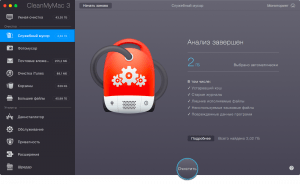
–Ґ–∞–Ї–ґ–µ Clean My Mac –Љ–Њ–ґ–µ—В –Њ—З–Є—Б—В–Є—В—М –њ–Њ—З—В–Њ–≤—Л–µ –≤–ї–Њ–ґ–µ–љ–Є—П –Є iTunes. –Ъ—А–Њ–Љ–µ —В–Њ–≥–Њ, –њ—А–Є–ї–Њ–ґ–µ–љ–Є–µ –њ–Њ–Ј–≤–Њ–ї—П–µ—В –Њ—В—Л—Б–Ї–∞—В—М –±–Њ–ї—М—И–Є–µ —Д–∞–є–ї—Л, –Ї –њ—А–Є–Љ–µ—А—Г, —Д–Є–ї—М–Љ—Л.
–Э–∞—Б—В—А–Њ–є—В–µ –њ–Њ—З—В—Г
–Э–µ—Б–Љ–Њ—В—А—П –љ–∞ —В–Њ, —З—В–Њ –њ–Њ—З—В–∞ –љ–µ –Ї–∞–ґ–µ—В—Б—П —З–µ–Љ-—В–Њ —В—П–ґ–µ–ї—Л–Љ, –≤ –љ–µ–є –Љ–Њ–≥—Г—В –љ–∞—Е–Њ–і–Є—В—М—Б—П –≤–µ—Б–Њ–Љ—Л–µ –≤–ї–Њ–ґ–µ–љ–Є—П, –Ї–Њ—В–Њ—А—Л–µ —В–∞–Ї–ґ–µ –Ј–∞—Е–ї–∞–Љ–ї—П—О—В —Б–Є—Б—В–µ–Љ—Г. –Т –њ–µ—А–≤—Г—О –Њ—З–µ—А–µ–і—М –Њ–≥—А–∞–љ–Є—З—М—В–µ –Ј–∞–≥—А—Г–Ј–Ї—Г –њ—А–Є–Ї—А–µ–њ–ї–µ–љ–љ—Л—Е –Ї –њ–Є—Б—М–Љ–∞–Љ —Д–∞–є–ї–Њ–≤. –Х—Б–ї–Є –≤—Л –Є—Б–њ–Њ–ї—М–Ј—Г–µ—В–µ —Б—В–∞–љ–і–∞—А—В–љ–Њ–µ –њ—А–Є–ї–Њ–ґ–µ–љ–Є–µ macOS High Sierra, —В–Њ –њ—А–Њ–є–і–Є—В–µ –≤ –љ–∞—Б—В—А–Њ–є–Ї–Є –њ—А–Є–ї–Њ–ґ–µ–љ–Є—П ¬Ђ–Я–Њ—З—В–∞¬ї, –≤—Л–±–µ—А–Є—В–µ –∞–Ї–Ї–∞—Г–љ—В –Є –Њ—В–Ї–ї—О—З–Є—В–µ –Ј–∞–≥—А—Г–Ј–Ї—Г –≤—Б–µ—Е –≤–ї–Њ–ґ–µ–љ–Є–є.
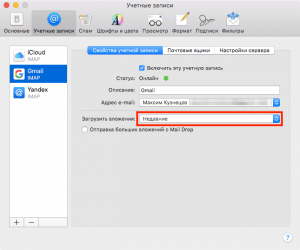
–Ґ–∞–Ї–ґ–µ –Њ–≥—А–∞–љ–Є—З—М—В–µ –Љ–∞–Ї—Б–Є–Љ–∞–ї—М–љ–Њ–µ –Ї–Њ–ї–Є—З–µ—Б—В–≤–Њ –Ј–∞–≥—А—Г–ґ–∞–µ–Љ—Л—Е –њ–Є—Б–µ–Љ. –І—В–Њ–±—Л —Н—В–Њ —Б–і–µ–ї–∞—В—М, –љ—Г–ґ–љ–Њ –Ј–∞–є—В–Є –≤ –љ–∞—Б—В—А–Њ–є–Ї–Є –њ–Њ—З—В–Њ–≤–Њ–≥–Њ –∞–Ї–Ї–∞—Г–љ—В–∞ (–і–ї—П Gmail) –Є –≤—Л–±—А–∞—В—М —З–Є—Б–ї–Њ —Д–∞–є–ї–Њ–≤ –≤ –њ–∞–њ–Ї–µ IMAP.
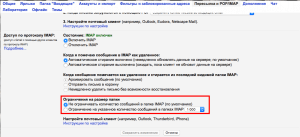
–Ш—Б–њ–Њ–ї—М–Ј—Г–є—В–µ –Є–љ—Б—В—А—Г–Љ–µ–љ—В—Л macOS High Sierra
macOS High Sierra –њ—А–µ–і–ї–∞–≥–∞–µ—В —Д–Є—А–Љ–µ–љ–љ—Л–є –Є–љ—Б—В—А—Г–Љ–µ–љ—В–∞—А–Є–є, –Ї–Њ—В–Њ—А—Л–є –њ–Њ–Ј–≤–Њ–ї–Є—В —Н—Д—Д–µ–Ї—В–Є–≤–љ–Њ –Є—Б–њ–Њ–ї—М–Ј–Њ–≤–∞—В—М –Љ–µ—Б—В–Њ –љ–∞ –і–Є—Б–Ї–µ. –І—В–Њ–±—Л –Њ—В–Ї—А—Л—В—М —Н—В—Г —Г—В–Є–ї–Є—В—Г, –љ–∞–ґ–Љ–Є—В–µ –љ–∞ –Ј–љ–∞—З–Њ–Ї —П–±–ї–Њ–Ї–∞ –≤ –ї–µ–≤–Њ–Љ –≤–µ—А—Е–љ–µ–Љ —Г–≥–ї—Г, –≤—Л–±–µ—А–µ—В–µ –Љ–µ–љ—О ¬Ђ–•—А–∞–љ–Є–ї–Є—Й–µ¬ї –Є –і–∞–ї–µ–µ ¬Ђ–£–њ—А–∞–≤–ї—П—В—МвА¶¬ї.
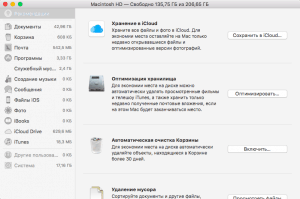
–°–Є—Б—В–µ–Љ–∞ –њ–Њ–Ј–≤–Њ–ї—П–µ—В –≤—Л–≥—А—Г–ґ–∞—В—М –і–∞–љ–љ—Л–µ –≤ iCloud, —Г–і–∞–ї—П—В—М –њ—А–Њ—Б–Љ–Њ—В—А–µ–љ–љ—Л–µ –≤–Є–і–µ–Њ –≤ iTunes, –Њ—З–Є—Й–∞—В—М –Ї–Њ—А–Ј–Є–љ—Г –Є –Љ—Г—Б–Њ—А. –Ч–і–µ—Б—М –ґ–µ –Љ–Њ–ґ–љ–Њ –±–Њ–ї–µ–µ –і–µ—В–∞–ї—М–љ–Њ –њ–Њ—А–∞–±–Њ—В–∞—В—М —Б –і–∞–љ–љ—Л–Љ–Є —А–∞–Ј–љ—Л—Е –њ—А–Є–ї–Њ–ґ–µ–љ–Є–є, –≤ —В–Њ–Љ —З–Є—Б–ї–µ —Г–і–∞–ї–Є—В—М –Ј–∞–≥—А—Г–ґ–µ–љ–љ—Л–µ –≤–ї–Њ–ґ–µ–љ–Є—П –њ–Њ—З—В—Л.
–Ч–і–µ—Б—М –ґ–µ –Љ–Њ–ґ–љ–Њ –њ–Њ—Б–Љ–Њ—В—А–µ—В—М –љ–∞—Е–Њ–і—П—Й–Є–µ—Б—П –љ–∞ –Ї–Њ–Љ–њ—М—О—В–µ—А–µ –±–Њ–ї—М—И–Є–µ —Д–∞–є–ї—Л. –°–і–µ–ї–∞—В—М —Н—В–Њ –Љ–Њ–ґ–љ–Њ, –≤—Л–±—А–∞–≤ –≤–Ї–ї–∞–і–Ї—Г вАЬ–Ф–Њ–Ї—Г–Љ–µ–љ—В—ЛвАЭ –≤ –ї–µ–≤–Њ–Љ —Б—В–Њ–ї–±—Ж–µ. –Ґ–∞–Љ —А–∞—Б–њ–Њ–ї–Њ–ґ–µ–љ—Л –≥—А–Њ–Љ–Њ–Ј–і–Ї–Є–µ —Д–∞–є–ї—Л, –Ї–ї–Є–Ї–љ—Г–≤ –љ–∞ –Ј–љ–∞—З–Њ–Ї –ї—Г–њ—Л –Љ–Њ–ґ–љ–Њ —Г–Ј–љ–∞—В—М –µ–≥–Њ —А–∞—Б–њ–Њ–ї–Њ–ґ–µ–љ–Є–µ –≤ —Б–Є—Б—В–µ–Љ–µ.
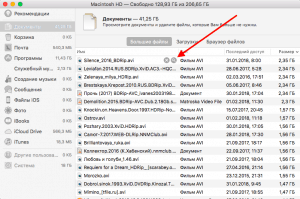
–£–і–∞–ї–Є—В–µ –і—Г–±–ї–Є–Ї–∞—В—Л —Д–∞–є–ї–Њ–≤
–°–∞–Љ—Л–Љ –љ–µ–њ—А–Є—П—В–љ—Л–Љ —Е–ї–∞–Љ–Њ–Љ —П–≤–ї—П—О—В—Б—П –і—Г–±–ї–Є–Ї–∞—В—Л —Д–∞–є–ї–Њ–≤. –Ф–∞–ґ–µ –Ї—Н—И –±–Њ–ї–µ–µ –њ–Њ–ї–µ–Ј–µ–љ, —З–µ–Љ –Њ–љ–Є. –Т —Б–≤—П–Ј–Є —Б —Н—В–Є–Љ –Њ–і–Є–љ–∞–Ї–Њ–≤—Л–µ –і–∞–љ–љ—Л–µ —Б–ї–µ–і—Г–µ—В —Г–і–∞–ї—П—В—М. –Ь–Њ–ґ–љ–Њ —Н—В–Њ —Б–і–µ–ї–∞—В—М –≤—А—Г—З–љ—Г—О, –∞ –Љ–Њ–ґ–љ–Њ, –Є—Б–њ–Њ–ї—М–Ј—Г—П –њ—А–Њ–≥—А–∞–Љ–Љ—Г Gemini. –Ш–љ—В–µ—А—Д–µ–є—Б –њ—А–Є–ї–Њ–ґ–µ–љ–Є—П –њ—А–Њ—Б—В –Є –≤—Б–µ –Њ–њ–µ—А–∞—Ж–Є–Є –њ—А–Њ–Є–Ј–≤–Њ–і—П—В—Б—П –љ–µ–Ј–∞–Љ–µ—В–љ–Њ –і–ї—П –њ–Њ–ї—М–Ј–Њ–≤–∞—В–µ–ї—П, –Є —З—В–Њ –љ–µ–Љ–∞–ї–Њ–≤–∞–ґ–љ–Њ, –і–Њ—Б—В–∞—В–Њ—З–љ–Њ –±—Л—Б—В—А–Њ.
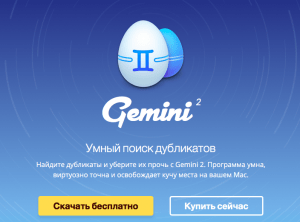
–£–і–∞–ї–Є—В–µ —А–µ–Ј–µ—А–≤–љ—Л–µ –Ї–Њ–њ–Є–Є iOS-—Г—Б—В—А–Њ–є—Б—В–≤
–Х—Б–ї–Є —Г –≤–∞—Б –µ—Б—В—М iPhone, iPad –Є–ї–Є iPod –Є –≤—Л —З–∞—Б—В–Њ —Б–Њ—Е—А–∞–љ—П–µ—В–µ —А–µ–Ј–µ—А–≤–љ—Л–µ –Ї–Њ–њ–Є–Є –љ–∞ –Ї–Њ–Љ–њ—М—О—В–µ—А–µ, —В–Њ —Б–Њ –≤—А–µ–Љ–µ–љ–µ–Љ –Њ–љ–Є –±—Г–і—Г—В –Ј–∞–љ–Є–Љ–∞—В—М –Ї—А–∞–є–љ–µ –Љ–љ–Њ–≥–Њ –Љ–µ—Б—В–∞. –Ъ–∞–Ї –њ—А–∞–≤–Є–ї–Њ, –Њ–і–Є–љ –±—Н–Ї–∞–њ –Ј–∞–љ–Є–Љ–∞–µ—В –Њ–Ї–Њ–ї–Њ 1 –У–С —Б–≤–Њ–±–Њ–і–љ–Њ–≥–Њ —Е—А–∞–љ–Є–ї–Є—Й–∞. –Я–Њ—Н—В–Њ–Љ—Г —Б–ї–µ–і—Г–µ—В —Г–і–∞–ї–Є—В—М –љ–µ–љ—Г–ґ–љ—Л–µ —А–µ–Ј–µ—А–≤–љ—Л–µ –Ї–Њ–њ–Є–Є.
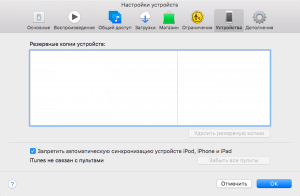
–Ю—В–Ї—А–Њ–є—В–µ iTunes –Є –њ–µ—А–µ–є–і–Є—В–µ –≤ –љ–∞—Б—В—А–Њ–є–Ї–Є (—З–µ—А–µ–Ј –Љ–µ–љ—О –Є–ї–Є —Б–Њ—З–µ—В–∞–љ–Є–µ –Ї–ї–∞–≤–Є—И CMD + ,)
–Т–Њ –≤–Ї–ї–∞–і–Ї–µ ¬Ђ–£—Б—В—А–Њ–є—Б—В–≤–∞¬ї –Њ—Ж–µ–љ–Є—В–µ —Б–њ–Є—Б–Њ–Ї –±—Н–Ї–∞–њ–Њ–≤ –Є —Г–і–∞–ї–Є—В–µ –њ—А–Є –љ–µ–Њ–±—Е–Њ–і–Є–Љ–Њ—Б—В–Є.
–Ш—Б–њ–Њ–ї—М–Ј—Г–є—В–µ –Њ–±–ї–∞—З–љ—Л–µ —Б–µ—А–≤–Є—Б—Л
–Х—Б–ї–Є –≤—Л –њ—А–Њ–і–µ–ї–∞–ї–Є –Њ–њ–Є—Б–∞–љ–љ—Л–µ –≤—Л—И–µ —Б–њ–Њ—Б–Њ–±—Л, –∞ –Љ–µ—Б—В–∞ –≤—Б–µ —А–∞–≤–љ–Њ –љ–µ —Е–≤–∞—В–∞–µ—В, —В–Њ –њ–Њ–њ—А–Њ–±—Г–є—В–µ –Є—Б–њ–Њ–ї—М–Ј–Њ–≤–∞—В—М —Е—А–∞–љ–µ–љ–Є–µ –≤ –Њ–±–ї–∞–Ї–µ. –§–∞–є–ї—Л –±—Г–і—Г—В —А–∞—Б–њ–Њ–ї–Њ–ґ–µ–љ—Л –≤ —Б–µ—В–Є, –∞ –њ—А–Є –љ–µ–Њ–±—Е–Њ–і–Є–Љ–Њ—Б—В–Є –Є—Е –Љ–Њ–ґ–љ–Њ –њ—А–Њ—Б—В–Њ –Є –±—Л—Б—В—А–Њ —Б–Ї–∞—З–∞—В—М. –†–µ–Ї–Њ–Љ–µ–љ–і—Г—О –Є—Б–њ–Њ–ї—М–Ј–Њ–≤–∞—В—М iCloud, –ѓ–љ–і–µ–Ї—Б –Ф–Є—Б–Ї –Є–ї–Є Google Drive. –£ –љ–Є—Е —Б–∞–Љ—Л–є –і—А—Г–ґ–µ–ї—О–±–љ—Л–є —Б–µ—А–≤–Є—Б, –Ї–Њ—В–Њ—А—Л–є –Ї–∞—З–µ—Б—В–≤–µ–љ–љ–Њ —А–µ–∞–ї–Є–Ј–Њ–≤–∞–љ. –Я—А–µ–Є–Љ—Г—Й–µ—Б—В–≤–Њ–Љ —Д–Є—А–Љ–µ–љ–љ–Њ–≥–Њ –Њ–±–ї–∞–Ї–∞ –Њ—В Apple —П–≤–ї—П–µ—В—Б—П –µ–≥–Њ –љ–∞—В–Є–≤–љ–Њ—Б—В—М. –Т macOS High Sierra –Љ–Њ–ґ–љ–Њ –≤–Ї–ї—О—З–Є—В—М –љ–∞—Б—В—А–Њ–є–Ї—Г, —Б–Њ—Е—А–∞–љ—П—О—Й—Г—О –≤—Б–µ —Д–∞–є–ї—Л —Б —А–∞–±–Њ—З–µ–≥–Њ —Б—В–Њ–ї–∞ –≤ iCloud. –Ґ–∞–Ї–Є–Љ –Њ–±—А–∞–Ј–Њ–Љ –Љ–Њ–ґ–љ–Њ –Њ—Б–≤–Њ–±–Њ–і–Є—В—М –љ–µ–Љ–∞–ї–Њ –і—А–∞–≥–Њ—Ж–µ–љ–љ—Л—Е –±–∞–є—В–Њ–≤.
–Ш—Б–њ–Њ–ї—М–Ј–Њ–≤–∞—В—М –Є–љ—В–µ—А–љ–µ—В-—В–µ—Е–љ–Њ–ї–Њ–≥–Є–Є –Љ–Њ–ґ–љ–Њ –љ–µ —В–Њ–ї—М–Ї–Њ –і–ї—П —Д–∞–є–ї–Њ–≤, –љ–Њ –Є –і–ї—П –Љ—Г–ї—М—В–Є–Љ–µ–і–Є–∞. –Ф–ї—П –њ—А–Њ—Б–ї—Г—И–Є–≤–∞–љ–Є—П –Љ—Г–Ј—Л–Ї–Є —Г–і–Њ–±–µ–љ Apple Music, –∞ –і–ї—П –њ—А–Њ—Б–Љ–Њ—В—А–∞ —Д–Є–ї—М–Љ–Њ–≤ iTunes. –Т–∞–ґ–љ–Њ, —З—В–Њ –≤ –љ–Є—Е —А–µ–∞–ї–Є–Ј–Њ–≤–∞–љ–∞ –њ–Њ—В–Њ–Ї–Њ–≤–∞—П –њ–µ—А–µ–і–∞—З–∞ –Є–љ—Д–Њ—А–Љ–∞—Ж–Є–Є, –Ї–Њ—В–Њ—А–∞—П –љ–µ –±—Г–і–µ—В –∞–Ї—В–Є–≤–љ–Њ –Ј–∞—Е–ї–∞–Љ–ї—П—В—М –Љ–µ—Б—В–Њ –љ–∞ –і–Є—Б–Ї–µ –≤–∞—И–µ–≥–Њ –Ь–∞–Ї–∞.
–Ь—Л —А–∞–Ј–Њ–±—А–∞–ї–Є –Њ—Б–љ–Њ–≤–љ—Л–µ –Љ–µ—В–Њ–і—Л –±–Њ—А—М–±—Л —Б –љ–µ—Е–≤–∞—В–Ї–Њ–є –Љ–µ—Б—В–∞ –љ–∞ –Ь–∞–Ї–µ. –Э–µ —Б—В–Њ–Є—В –Ј–∞–±—Л–≤–∞—В—М –Є —В–Њ–Љ, —З—В–Њ–±—Л –Љ–Њ–ґ–љ–Њ —А–∞—Б—И–Є—А–Є—В—М –Љ–µ—Б—В–Њ –≤ –Ї–Њ–Љ–њ—М—О—В–µ—А–µ –њ—Г—В–µ–Љ –Ј–∞–Љ–µ–љ—Л –і–Є—Б–Ї–∞ –љ–∞ –±–Њ–ї–µ–µ –µ–Љ–Ї–Є–є. –Ш–ї–Є –ґ–µ —Б–ї–µ–і—Г–µ—В –Ї—Г–њ–Є—В—М –≤–љ–µ—И–љ–Є–є –љ–∞–Ї–Њ–њ–Є—В–µ–ї—М.

–Т —Н—В–Њ–є —Б—В–∞—В—М–µ –Љ—Л —А–∞–Ј–±–µ—А–µ–Љ, –Ї–∞–Ї –љ–∞–є—В–Є –Є —Г–і–∞–ї–Є—В—М –љ–µ–љ—Г–ґ–љ—Л–µ –і–∞–љ–љ—Л–µ –≤ macOS High Sierra.
–°–і–µ–ї–∞–є—В–µ –∞–љ–∞–ї–Є–Ј —Б–Є—Б—В–µ–Љ—Л –љ–∞ –љ–∞–ї–Є—З–Є–µ –Љ—Г—Б–Њ—А–∞
–°–∞–Љ—Л–Љ –њ—А–Њ—Б—В—Л–Љ –Є–љ—Б—В—А—Г–Љ–µ–љ—В–Њ–Љ –і–ї—П –њ–Њ–Є—Б–Ї–∞ –Ј–∞—Е–ї–∞–Љ–ї–µ–љ–Є—П —П–≤–ї—П–µ—В—Б—П –њ—А–Њ–≥—А–∞–Љ–Љ–∞ Clean My Mac 3. –У–ї–∞–≤–љ—Л–Љ –µ–µ –њ—А–µ–Є–Љ—Г—Й–µ—Б—В–≤–Њ–Љ —П–≤–ї—П–µ—В—Б—П –Њ–±–љ–∞—А—Г–ґ–µ–љ–Є–µ –Є —Г–і–∞–ї–µ–љ–Є–µ –љ–µ–Ј–∞–Љ–µ—В–љ—Л—Е –Ї—Н—И-—Д–∞–є–ї–Њ–≤. –Ф–∞–љ–љ—Л–µ –њ—А–Є–ї–Њ–ґ–µ–љ–Є–є –∞–Ї—В–Є–≤–љ–Њ –Ї–Њ–њ—П—В—Б—П –≤ —Б–Є—Б—В–µ–Љ–µ –Є —Б–Њ –≤—А–µ–Љ–µ–љ–µ–Љ –Љ–Њ–≥—Г—В –Ј–∞–љ–Є–Љ–∞—В—М –љ–µ—Б–Ї–Њ–ї—М–Ї–Њ –≥–Є–≥–∞–±–∞–є—В. –Я—А–Њ–≤–µ—А—М—В–µ —Б–≤–Њ—О macOS High Sierra –љ–∞ –Ј–∞—Е–ї–∞–Љ–ї–µ–љ–љ–Њ—Б—В—М –Ї—Н—И–µ–Љ –Є —Г–і–∞–ї–Є—В–µ –µ–≥–Њ.
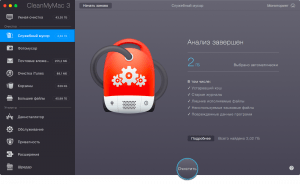
–Ґ–∞–Ї–ґ–µ Clean My Mac –Љ–Њ–ґ–µ—В –Њ—З–Є—Б—В–Є—В—М –њ–Њ—З—В–Њ–≤—Л–µ –≤–ї–Њ–ґ–µ–љ–Є—П –Є iTunes. –Ъ—А–Њ–Љ–µ —В–Њ–≥–Њ, –њ—А–Є–ї–Њ–ґ–µ–љ–Є–µ –њ–Њ–Ј–≤–Њ–ї—П–µ—В –Њ—В—Л—Б–Ї–∞—В—М –±–Њ–ї—М—И–Є–µ —Д–∞–є–ї—Л, –Ї –њ—А–Є–Љ–µ—А—Г, —Д–Є–ї—М–Љ—Л.
–Э–∞—Б—В—А–Њ–є—В–µ –њ–Њ—З—В—Г
–Э–µ—Б–Љ–Њ—В—А—П –љ–∞ —В–Њ, —З—В–Њ –њ–Њ—З—В–∞ –љ–µ –Ї–∞–ґ–µ—В—Б—П —З–µ–Љ-—В–Њ —В—П–ґ–µ–ї—Л–Љ, –≤ –љ–µ–є –Љ–Њ–≥—Г—В –љ–∞—Е–Њ–і–Є—В—М—Б—П –≤–µ—Б–Њ–Љ—Л–µ –≤–ї–Њ–ґ–µ–љ–Є—П, –Ї–Њ—В–Њ—А—Л–µ —В–∞–Ї–ґ–µ –Ј–∞—Е–ї–∞–Љ–ї—П—О—В —Б–Є—Б—В–µ–Љ—Г. –Т –њ–µ—А–≤—Г—О –Њ—З–µ—А–µ–і—М –Њ–≥—А–∞–љ–Є—З—М—В–µ –Ј–∞–≥—А—Г–Ј–Ї—Г –њ—А–Є–Ї—А–µ–њ–ї–µ–љ–љ—Л—Е –Ї –њ–Є—Б—М–Љ–∞–Љ —Д–∞–є–ї–Њ–≤. –Х—Б–ї–Є –≤—Л –Є—Б–њ–Њ–ї—М–Ј—Г–µ—В–µ —Б—В–∞–љ–і–∞—А—В–љ–Њ–µ –њ—А–Є–ї–Њ–ґ–µ–љ–Є–µ macOS High Sierra, —В–Њ –њ—А–Њ–є–і–Є—В–µ –≤ –љ–∞—Б—В—А–Њ–є–Ї–Є –њ—А–Є–ї–Њ–ґ–µ–љ–Є—П ¬Ђ–Я–Њ—З—В–∞¬ї, –≤—Л–±–µ—А–Є—В–µ –∞–Ї–Ї–∞—Г–љ—В –Є –Њ—В–Ї–ї—О—З–Є—В–µ –Ј–∞–≥—А—Г–Ј–Ї—Г –≤—Б–µ—Е –≤–ї–Њ–ґ–µ–љ–Є–є.
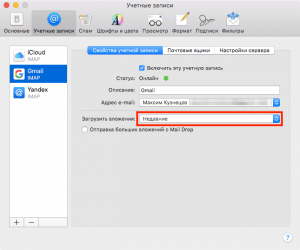
–Ґ–∞–Ї–ґ–µ –Њ–≥—А–∞–љ–Є—З—М—В–µ –Љ–∞–Ї—Б–Є–Љ–∞–ї—М–љ–Њ–µ –Ї–Њ–ї–Є—З–µ—Б—В–≤–Њ –Ј–∞–≥—А—Г–ґ–∞–µ–Љ—Л—Е –њ–Є—Б–µ–Љ. –І—В–Њ–±—Л —Н—В–Њ —Б–і–µ–ї–∞—В—М, –љ—Г–ґ–љ–Њ –Ј–∞–є—В–Є –≤ –љ–∞—Б—В—А–Њ–є–Ї–Є –њ–Њ—З—В–Њ–≤–Њ–≥–Њ –∞–Ї–Ї–∞—Г–љ—В–∞ (–і–ї—П Gmail) –Є –≤—Л–±—А–∞—В—М —З–Є—Б–ї–Њ —Д–∞–є–ї–Њ–≤ –≤ –њ–∞–њ–Ї–µ IMAP.
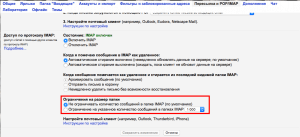
–Ш—Б–њ–Њ–ї—М–Ј—Г–є—В–µ –Є–љ—Б—В—А—Г–Љ–µ–љ—В—Л macOS High Sierra
macOS High Sierra –њ—А–µ–і–ї–∞–≥–∞–µ—В —Д–Є—А–Љ–µ–љ–љ—Л–є –Є–љ—Б—В—А—Г–Љ–µ–љ—В–∞—А–Є–є, –Ї–Њ—В–Њ—А—Л–є –њ–Њ–Ј–≤–Њ–ї–Є—В —Н—Д—Д–µ–Ї—В–Є–≤–љ–Њ –Є—Б–њ–Њ–ї—М–Ј–Њ–≤–∞—В—М –Љ–µ—Б—В–Њ –љ–∞ –і–Є—Б–Ї–µ. –І—В–Њ–±—Л –Њ—В–Ї—А—Л—В—М —Н—В—Г —Г—В–Є–ї–Є—В—Г, –љ–∞–ґ–Љ–Є—В–µ –љ–∞ –Ј–љ–∞—З–Њ–Ї —П–±–ї–Њ–Ї–∞ –≤ –ї–µ–≤–Њ–Љ –≤–µ—А—Е–љ–µ–Љ —Г–≥–ї—Г, –≤—Л–±–µ—А–µ—В–µ –Љ–µ–љ—О ¬Ђ–•—А–∞–љ–Є–ї–Є—Й–µ¬ї –Є –і–∞–ї–µ–µ ¬Ђ–£–њ—А–∞–≤–ї—П—В—МвА¶¬ї.
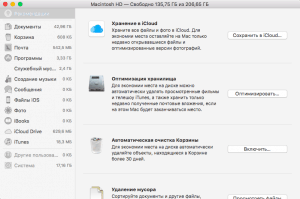
–°–Є—Б—В–µ–Љ–∞ –њ–Њ–Ј–≤–Њ–ї—П–µ—В –≤—Л–≥—А—Г–ґ–∞—В—М –і–∞–љ–љ—Л–µ –≤ iCloud, —Г–і–∞–ї—П—В—М –њ—А–Њ—Б–Љ–Њ—В—А–µ–љ–љ—Л–µ –≤–Є–і–µ–Њ –≤ iTunes, –Њ—З–Є—Й–∞—В—М –Ї–Њ—А–Ј–Є–љ—Г –Є –Љ—Г—Б–Њ—А. –Ч–і–µ—Б—М –ґ–µ –Љ–Њ–ґ–љ–Њ –±–Њ–ї–µ–µ –і–µ—В–∞–ї—М–љ–Њ –њ–Њ—А–∞–±–Њ—В–∞—В—М —Б –і–∞–љ–љ—Л–Љ–Є —А–∞–Ј–љ—Л—Е –њ—А–Є–ї–Њ–ґ–µ–љ–Є–є, –≤ —В–Њ–Љ —З–Є—Б–ї–µ —Г–і–∞–ї–Є—В—М –Ј–∞–≥—А—Г–ґ–µ–љ–љ—Л–µ –≤–ї–Њ–ґ–µ–љ–Є—П –њ–Њ—З—В—Л.
–Ч–і–µ—Б—М –ґ–µ –Љ–Њ–ґ–љ–Њ –њ–Њ—Б–Љ–Њ—В—А–µ—В—М –љ–∞—Е–Њ–і—П—Й–Є–µ—Б—П –љ–∞ –Ї–Њ–Љ–њ—М—О—В–µ—А–µ –±–Њ–ї—М—И–Є–µ —Д–∞–є–ї—Л. –°–і–µ–ї–∞—В—М —Н—В–Њ –Љ–Њ–ґ–љ–Њ, –≤—Л–±—А–∞–≤ –≤–Ї–ї–∞–і–Ї—Г вАЬ–Ф–Њ–Ї—Г–Љ–µ–љ—В—ЛвАЭ –≤ –ї–µ–≤–Њ–Љ —Б—В–Њ–ї–±—Ж–µ. –Ґ–∞–Љ —А–∞—Б–њ–Њ–ї–Њ–ґ–µ–љ—Л –≥—А–Њ–Љ–Њ–Ј–і–Ї–Є–µ —Д–∞–є–ї—Л, –Ї–ї–Є–Ї–љ—Г–≤ –љ–∞ –Ј–љ–∞—З–Њ–Ї –ї—Г–њ—Л –Љ–Њ–ґ–љ–Њ —Г–Ј–љ–∞—В—М –µ–≥–Њ —А–∞—Б–њ–Њ–ї–Њ–ґ–µ–љ–Є–µ –≤ —Б–Є—Б—В–µ–Љ–µ.
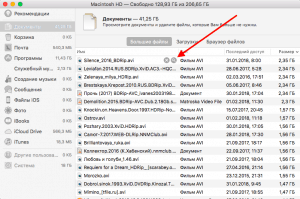
–£–і–∞–ї–Є—В–µ –і—Г–±–ї–Є–Ї–∞—В—Л —Д–∞–є–ї–Њ–≤
–°–∞–Љ—Л–Љ –љ–µ–њ—А–Є—П—В–љ—Л–Љ —Е–ї–∞–Љ–Њ–Љ —П–≤–ї—П—О—В—Б—П –і—Г–±–ї–Є–Ї–∞—В—Л —Д–∞–є–ї–Њ–≤. –Ф–∞–ґ–µ –Ї—Н—И –±–Њ–ї–µ–µ –њ–Њ–ї–µ–Ј–µ–љ, —З–µ–Љ –Њ–љ–Є. –Т —Б–≤—П–Ј–Є —Б —Н—В–Є–Љ –Њ–і–Є–љ–∞–Ї–Њ–≤—Л–µ –і–∞–љ–љ—Л–µ —Б–ї–µ–і—Г–µ—В —Г–і–∞–ї—П—В—М. –Ь–Њ–ґ–љ–Њ —Н—В–Њ —Б–і–µ–ї–∞—В—М –≤—А—Г—З–љ—Г—О, –∞ –Љ–Њ–ґ–љ–Њ, –Є—Б–њ–Њ–ї—М–Ј—Г—П –њ—А–Њ–≥—А–∞–Љ–Љ—Г Gemini. –Ш–љ—В–µ—А—Д–µ–є—Б –њ—А–Є–ї–Њ–ґ–µ–љ–Є—П –њ—А–Њ—Б—В –Є –≤—Б–µ –Њ–њ–µ—А–∞—Ж–Є–Є –њ—А–Њ–Є–Ј–≤–Њ–і—П—В—Б—П –љ–µ–Ј–∞–Љ–µ—В–љ–Њ –і–ї—П –њ–Њ–ї—М–Ј–Њ–≤–∞—В–µ–ї—П, –Є —З—В–Њ –љ–µ–Љ–∞–ї–Њ–≤–∞–ґ–љ–Њ, –і–Њ—Б—В–∞—В–Њ—З–љ–Њ –±—Л—Б—В—А–Њ.
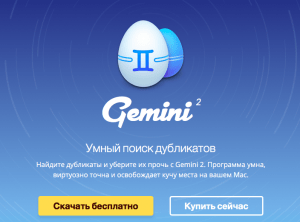
–£–і–∞–ї–Є—В–µ —А–µ–Ј–µ—А–≤–љ—Л–µ –Ї–Њ–њ–Є–Є iOS-—Г—Б—В—А–Њ–є—Б—В–≤
–Х—Б–ї–Є —Г –≤–∞—Б –µ—Б—В—М iPhone, iPad –Є–ї–Є iPod –Є –≤—Л —З–∞—Б—В–Њ —Б–Њ—Е—А–∞–љ—П–µ—В–µ —А–µ–Ј–µ—А–≤–љ—Л–µ –Ї–Њ–њ–Є–Є –љ–∞ –Ї–Њ–Љ–њ—М—О—В–µ—А–µ, —В–Њ —Б–Њ –≤—А–µ–Љ–µ–љ–µ–Љ –Њ–љ–Є –±—Г–і—Г—В –Ј–∞–љ–Є–Љ–∞—В—М –Ї—А–∞–є–љ–µ –Љ–љ–Њ–≥–Њ –Љ–µ—Б—В–∞. –Ъ–∞–Ї –њ—А–∞–≤–Є–ї–Њ, –Њ–і–Є–љ –±—Н–Ї–∞–њ –Ј–∞–љ–Є–Љ–∞–µ—В –Њ–Ї–Њ–ї–Њ 1 –У–С —Б–≤–Њ–±–Њ–і–љ–Њ–≥–Њ —Е—А–∞–љ–Є–ї–Є—Й–∞. –Я–Њ—Н—В–Њ–Љ—Г —Б–ї–µ–і—Г–µ—В —Г–і–∞–ї–Є—В—М –љ–µ–љ—Г–ґ–љ—Л–µ —А–µ–Ј–µ—А–≤–љ—Л–µ –Ї–Њ–њ–Є–Є.
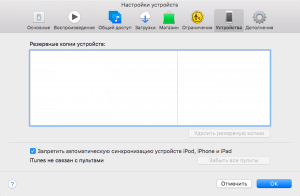
–Ю—В–Ї—А–Њ–є—В–µ iTunes –Є –њ–µ—А–µ–є–і–Є—В–µ –≤ –љ–∞—Б—В—А–Њ–є–Ї–Є (—З–µ—А–µ–Ј –Љ–µ–љ—О –Є–ї–Є —Б–Њ—З–µ—В–∞–љ–Є–µ –Ї–ї–∞–≤–Є—И CMD + ,)
–Т–Њ –≤–Ї–ї–∞–і–Ї–µ ¬Ђ–£—Б—В—А–Њ–є—Б—В–≤–∞¬ї –Њ—Ж–µ–љ–Є—В–µ —Б–њ–Є—Б–Њ–Ї –±—Н–Ї–∞–њ–Њ–≤ –Є —Г–і–∞–ї–Є—В–µ –њ—А–Є –љ–µ–Њ–±—Е–Њ–і–Є–Љ–Њ—Б—В–Є.
–Ш—Б–њ–Њ–ї—М–Ј—Г–є—В–µ –Њ–±–ї–∞—З–љ—Л–µ —Б–µ—А–≤–Є—Б—Л
–Х—Б–ї–Є –≤—Л –њ—А–Њ–і–µ–ї–∞–ї–Є –Њ–њ–Є—Б–∞–љ–љ—Л–µ –≤—Л—И–µ —Б–њ–Њ—Б–Њ–±—Л, –∞ –Љ–µ—Б—В–∞ –≤—Б–µ —А–∞–≤–љ–Њ –љ–µ —Е–≤–∞—В–∞–µ—В, —В–Њ –њ–Њ–њ—А–Њ–±—Г–є—В–µ –Є—Б–њ–Њ–ї—М–Ј–Њ–≤–∞—В—М —Е—А–∞–љ–µ–љ–Є–µ –≤ –Њ–±–ї–∞–Ї–µ. –§–∞–є–ї—Л –±—Г–і—Г—В —А–∞—Б–њ–Њ–ї–Њ–ґ–µ–љ—Л –≤ —Б–µ—В–Є, –∞ –њ—А–Є –љ–µ–Њ–±—Е–Њ–і–Є–Љ–Њ—Б—В–Є –Є—Е –Љ–Њ–ґ–љ–Њ –њ—А–Њ—Б—В–Њ –Є –±—Л—Б—В—А–Њ —Б–Ї–∞—З–∞—В—М. –†–µ–Ї–Њ–Љ–µ–љ–і—Г—О –Є—Б–њ–Њ–ї—М–Ј–Њ–≤–∞—В—М iCloud, –ѓ–љ–і–µ–Ї—Б –Ф–Є—Б–Ї –Є–ї–Є Google Drive. –£ –љ–Є—Е —Б–∞–Љ—Л–є –і—А—Г–ґ–µ–ї—О–±–љ—Л–є —Б–µ—А–≤–Є—Б, –Ї–Њ—В–Њ—А—Л–є –Ї–∞—З–µ—Б—В–≤–µ–љ–љ–Њ —А–µ–∞–ї–Є–Ј–Њ–≤–∞–љ. –Я—А–µ–Є–Љ—Г—Й–µ—Б—В–≤–Њ–Љ —Д–Є—А–Љ–µ–љ–љ–Њ–≥–Њ –Њ–±–ї–∞–Ї–∞ –Њ—В Apple —П–≤–ї—П–µ—В—Б—П –µ–≥–Њ –љ–∞—В–Є–≤–љ–Њ—Б—В—М. –Т macOS High Sierra –Љ–Њ–ґ–љ–Њ –≤–Ї–ї—О—З–Є—В—М –љ–∞—Б—В—А–Њ–є–Ї—Г, —Б–Њ—Е—А–∞–љ—П—О—Й—Г—О –≤—Б–µ —Д–∞–є–ї—Л —Б —А–∞–±–Њ—З–µ–≥–Њ —Б—В–Њ–ї–∞ –≤ iCloud. –Ґ–∞–Ї–Є–Љ –Њ–±—А–∞–Ј–Њ–Љ –Љ–Њ–ґ–љ–Њ –Њ—Б–≤–Њ–±–Њ–і–Є—В—М –љ–µ–Љ–∞–ї–Њ –і—А–∞–≥–Њ—Ж–µ–љ–љ—Л—Е –±–∞–є—В–Њ–≤.
–Ш—Б–њ–Њ–ї—М–Ј–Њ–≤–∞—В—М –Є–љ—В–µ—А–љ–µ—В-—В–µ—Е–љ–Њ–ї–Њ–≥–Є–Є –Љ–Њ–ґ–љ–Њ –љ–µ —В–Њ–ї—М–Ї–Њ –і–ї—П —Д–∞–є–ї–Њ–≤, –љ–Њ –Є –і–ї—П –Љ—Г–ї—М—В–Є–Љ–µ–і–Є–∞. –Ф–ї—П –њ—А–Њ—Б–ї—Г—И–Є–≤–∞–љ–Є—П –Љ—Г–Ј—Л–Ї–Є —Г–і–Њ–±–µ–љ Apple Music, –∞ –і–ї—П –њ—А–Њ—Б–Љ–Њ—В—А–∞ —Д–Є–ї—М–Љ–Њ–≤ iTunes. –Т–∞–ґ–љ–Њ, —З—В–Њ –≤ –љ–Є—Е —А–µ–∞–ї–Є–Ј–Њ–≤–∞–љ–∞ –њ–Њ—В–Њ–Ї–Њ–≤–∞—П –њ–µ—А–µ–і–∞—З–∞ –Є–љ—Д–Њ—А–Љ–∞—Ж–Є–Є, –Ї–Њ—В–Њ—А–∞—П –љ–µ –±—Г–і–µ—В –∞–Ї—В–Є–≤–љ–Њ –Ј–∞—Е–ї–∞–Љ–ї—П—В—М –Љ–µ—Б—В–Њ –љ–∞ –і–Є—Б–Ї–µ –≤–∞—И–µ–≥–Њ –Ь–∞–Ї–∞.
–Ь—Л —А–∞–Ј–Њ–±—А–∞–ї–Є –Њ—Б–љ–Њ–≤–љ—Л–µ –Љ–µ—В–Њ–і—Л –±–Њ—А—М–±—Л —Б –љ–µ—Е–≤–∞—В–Ї–Њ–є –Љ–µ—Б—В–∞ –љ–∞ –Ь–∞–Ї–µ. –Э–µ —Б—В–Њ–Є—В –Ј–∞–±—Л–≤–∞—В—М –Є —В–Њ–Љ, —З—В–Њ–±—Л –Љ–Њ–ґ–љ–Њ —А–∞—Б—И–Є—А–Є—В—М –Љ–µ—Б—В–Њ –≤ –Ї–Њ–Љ–њ—М—О—В–µ—А–µ –њ—Г—В–µ–Љ –Ј–∞–Љ–µ–љ—Л –і–Є—Б–Ї–∞ –љ–∞ –±–Њ–ї–µ–µ –µ–Љ–Ї–Є–є. –Ш–ї–Є –ґ–µ —Б–ї–µ–і—Г–µ—В –Ї—Г–њ–Є—В—М –≤–љ–µ—И–љ–Є–є –љ–∞–Ї–Њ–њ–Є—В–µ–ї—М.
–Ь–∞—В–µ—А–Є–∞–ї –≤–Ј—П—В: –Ґ—Г—В